Se pueden recuperar varias tarjetas de datos para crear un tablero de tarjetas. Se puede especificar el ámbito del tablero de tarjetas mediante la selección de archivos individuales o todo un modelo abierto.
Un tablero de tarjetas contiene una tarjeta de datos para cada archivo especificado en el ámbito y una tarjeta de inicio que enumera las tarjetas de datos presentes en el tablero de tarjetas.
Controles del tablero de tarjetas de datos
En la parte superior del tablero de tarjetas se proporciona una barra de herramientas para la navegación y administración de las tarjetas de datos presentes en el tablero de tarjetas. Estos comandos permiten recuperar las tarjetas de datos para un modelo o un grupo de archivos especificado e insertarlas en un tablero, actualizar los valores de tarjetas de datos, eliminar una tarjeta del tablero, aislar una tarjeta del tablero y desplazar una tarjeta a la parte frontal del tablero. También hay botones de navegación que permiten desplazarse por el tablero hasta la tarjeta de datos que desea revisar.
|
Icono |
Comando |
Definición |
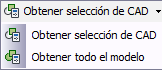 |
Obtener tarjetas de datos (obtener archivos CAD u obtener todo el modelo) |
Permite recuperar los archivos CAD seleccionados o todos los archivos en el modelo abierto y crear un tablero de tarjetas. Sea cual sea el comando Obtener tarjetas de datos que se utilice, el último permanece visible. |
 |
Actualizar |
Si se muestra una única tarjeta de datos, se recuperan del servidor los valores de propiedad para esa tarjeta. Si se selecciona la tarjeta de resumen, se recuperan del servidor los valores de propiedad para todas las tarjetas de datos definidos por el comando Obtener actual. |
 |
Eliminar tarjeta |
Permite eliminar del tablero la tarjeta actual o las tarjetas seleccionadas. |
 |
Activar aislamiento |
Permite activar el modo de aislamiento para la o las tarjetas seleccionadas. Solo los archivos de las tarjetas de datos seleccionadas permanecen visibles y todos los demás archivos del tablero de tarjetas se vuelven transparentes en el lienzo. |
 |
Desactivar aislamiento |
Permite desactivar el modo de aislamiento para la o las tarjetas seleccionadas. Todos los archivos que estaban transparentes con el aislamiento activado vuelven a estar visibles. |
 |
Seleccionar en Inventor |
Permite enviar la selección actual de tarjetas al entorno de Inventor como un conjunto de selección. |
 |
Borrar selección de Inventor |
Permite borrar el conjunto de selección actual de Inventor. |
 |
Primero |
Permite ir a la primera tarjeta del tablero de tarjetas (también se conoce como tarjeta de inicio). |
 |
Atrás |
Permite retroceder una tarjeta en el tablero. |
 |
Inicio |
Permite ir a la tarjeta de inicio. |
 |
Siguiente |
Permite ir a la siguiente tarjeta del tablero. |
 |
Último |
Permite ir a la última tarjeta del tablero. |
Tarjeta de inicio
La tarjeta de inicio muestra una lista de los archivos del tablero de tarjetas y sus atributos de propiedad. Los valores de las propiedades que se muestran dependen de si en la lista de tarjetas de datos se ha seleccionado una única tarjeta de datos, varias tarjetas de datos o ninguna tarjeta de datos.
- Si se selecciona una única tarjeta de datos, en la tarjeta de inicio se muestran los valores de propiedad para esa tarjeta de datos.
- Si se seleccionan varias tarjetas de datos, se muestran los valores de propiedad compartidos entre todas las tarjetas de datos seleccionadas. Si los valores son diferentes, aparece la palabra VARÍA.
- Si no hay tarjetas de datos seleccionadas en la lista de tarjetas de datos, se muestran los valores de propiedad compartidos entre todo el conjunto del tablero. Si los valores son diferentes, aparece la palabra VARÍA.
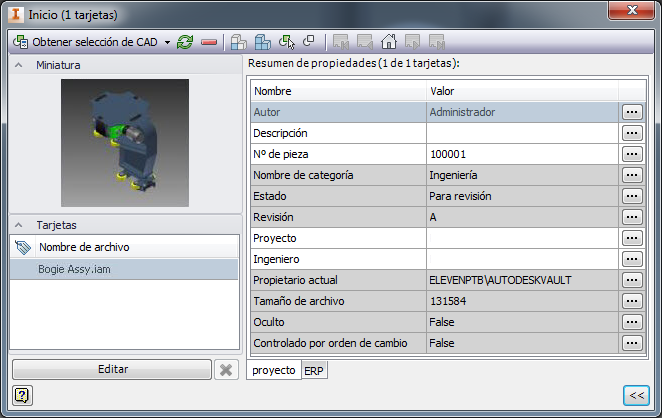
Es posible realizar cambios en tarjetas de datos individuales, o bien utilizar la tarjeta de inicio para realizar ediciones globales para todo el tablero de tarjetas. Al realizar ediciones globales en las propiedades con valores distintos en todo el tablero, se utiliza un recolector de valores para enumerar los diferentes valores asociados con esa propiedad.
En la parte superior de la tarjeta de inicio, se muestra el número de tarjetas presentes en el tablero y el número de tarjetas seleccionadas para la operación de comparación.
Modo de aislamiento
A veces, en modelos con muchas piezas, puede ser necesario aislar una de ellas para facilitar el examen. La característica de aislamiento permite distinguir las piezas especificadas de un modelo. Seleccione las tarjetas de datos de las piezas que desea ver y haga clic en Activar aislamiento en los controles del tablero de tarjetas de datos. Las piezas seleccionadas permanecen visibles en el lienzo de CAD, mientras que las demás piezas del tablero de tarjetas se vuelven transparentes.
Haga clic en el botón Desactivar aislamiento de los controles del tablero de tarjetas de datos para que todas las piezas en el lienzo de CAD vuelvan a estar visibles.
Menú contextual de lista
Un práctico menú contextual de lista permite acceder a los comandos del tablero de tarjetas y actualizar las propiedades de la tarjeta de datos. El menú contextual se accede haciendo clic con el botón derecho en una de las tarjetas de datos o una selección de tarjetas de datos en la lista de tarjetas de inicio.
|
Comando |
Definición |
|
Actualizar |
Permite actualizar las propiedades de la tarjeta de datos con los valores recuperados del servidor. Nota: El menú contextual se desactiva cuando se están recuperando los valores de propiedad.
|
|
Eliminar tarjeta |
Permite eliminar las tarjetas seleccionadas del tablero de tarjetas. |
|
Seleccionar todo |
Permite seleccionar todas las tarjetas de la lista de tableros de tarjetas. |
|
Borrar selección |
Permite anular la selección de todas las tarjetas de la lista de tableros de tarjetas. |
|
Seleccionar en CAD |
Permite seleccionar en el lienzo de CAD todos los componentes que se corresponden con las tarjetas de datos seleccionadas. |
|
Borrar selección de CAD |
Permite anular la selección en el lienzo de CAD todos los componentes que se corresponden con las tarjetas de datos seleccionadas. |